
Nyt voit tulostaa mitä haluat ilman tietokonetta välillä, koska voit tehdä sen mobiililaitteestasi AirPrintin avulla. Tänään kerromme sinulle Asiakirjojen tulostaminen langattomasti iPhonesta tai iPadista
Aivan kuten voit tulostaa iPhone -laitteestasi, voit tehdä sen myös Android -puhelimesta pilvipalvelusovelluksen ansiosta.
Tätä varten sinun on vahvistettava seuraavat asiat:
- Käytettävissä oleva tulostin on AirPrint -yhteensopiva. Näet yhteensopivat mallit Applen virallisella verkkosivustolla.
- IPhone tai iPod Touch on 3GS tai uudempi tai iPad.
- Oikea päivitys iOS ja laiteohjelmisto tulostin toimimaan kunnolla.
- IPhone, iPad tai iPod Touch ja tulostin on yhdistetty samaan Wi-Fi-verkkoon.
Kuinka tulostaa iPhonestani AirPrintillä muutamassa vaiheessa
Kun olet vahvistanut sen, sinulla on oltava sovellus asennettuna iPhoneen. Jos sinulla ei vielä ole sitä, voit ladata sen Apple Storesta.
Muista, että voit tulostaa mistä tahansa mobiililaitteesi sovelluksesta, kuten Sähköposti, Safari, valokuvat, kamera, kartat, sivu, asiakirjat jne.
Aloita tulostus asentamalla asiakirja. Näytön alareunassa pitäisi olla vaihtoehto ”Jaa”. Sitä edustaa vasemmalla oleva nuoli tai neliöstä nouseva nuoli. Tämä riippuu laitteestasi.
Jos sinulla ei ole jakamismahdollisuutta, sinun on etsittävä kolmen pisteen kuvake päästäksesi asiakirjavalikkoon.
Seuraava asia on vierittää vaihtoehtoja alas ja napsauttaa ”Tulosta”, Jota edustaa tulostinkuvake. Sitten sinun on napsautettava ”Valita”Tulostettavan sovelluksen valitseminen ja vaihtoehdon etsiminen”AirPrint”.
Sovellus avautuu ja sieltä voit määrittää tulostuksen joko koon, kopioiden määrän ja tulostettavat sivut, jos asiakirjassa on useita sivuja.
Kun olet valmistellut kaiken tulostamista varten, napsauta painiketta ”Valita”Että sinulla on oikeus”Tulostin”Näytön yläreunassa. Etsi tulostin ja napsauta sitä.
Kun olet saanut kaiken valmiiksi, napsauta painiketta ”Tulosta”, Sinulla on se laitteen näytön oikeassa yläkulmassa.
Kun olet antanut tulostuskäskyn, näet kaikki tulostustehtävät ja voit peruuttaa osan halutessasi.
Jos haluat tarkastella tulostustehtäviä, avaa sovellusvalitsin ja valitse ”Tulosta”. Jos sen sijaan haluat peruuttaa vahingossa antamasi tulostustilauksen, avaa sovellusvalitsin ja napsauta ”Tulosta”, Etsi tehtävä, jonka haluat peruuttaa.
Kun napsautat sitä, näet yksityiskohdat: asiakirjan nimen, kopioiden määrän, tulostustilan ja tilan, jossa se on. Luettelon lopussa on painike ”Peruuta tulostus ”. Vahvista peruutus napsauttamalla sitä.
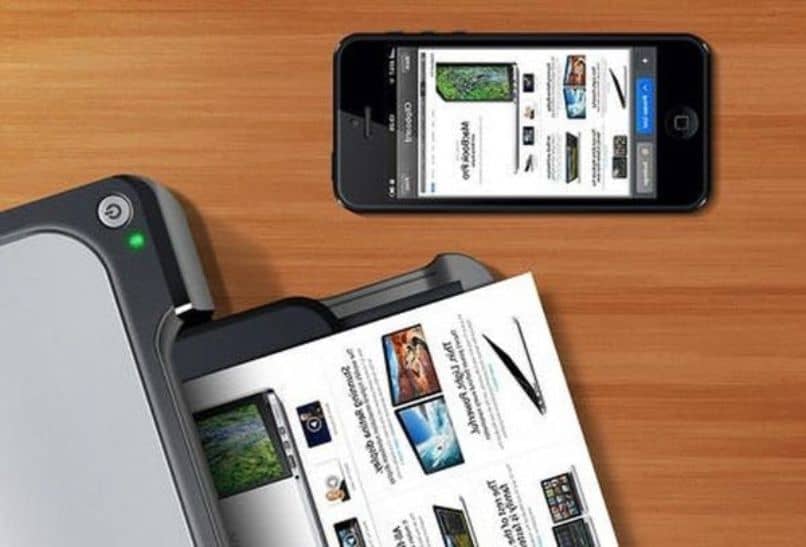
Tulostaminen ilman AirPrint -toimintoa iPhonesta
Jos toisaalta et ole onnekas sinulla on AirPrint-yhteensopiva tulostin, sinun ei tarvitse kiirehtiä ostamaan sitä. Annamme sinulle aina ratkaisun. Muista, että prosessissa on hieman enemmän vaiheita, mutta se on yhtä yksinkertainen.
Tätä varten tarvitset joidenkin kolmannen osapuolen sovellusten apua. Joillakin tulostimilla on jopa omat sovellukset, jotka helpottavat työtäsi.
Muista, että sillä ei ole väliä millä menetelmällä tulostat asiakirjan langattomasti. Molemmat heistä, laitteen ja tulostimen on oltava yhteydessä samaan Wi-Fi-verkkoon.
Jos sinulla on heikkolaatuinen internet ja sinulla ei ole hyvää yhteyttä matkapuhelimeesi, älä huoli, koska on olemassa tapoja lisätä iPhonen Wi-Fi-signaalia.
Jos haluat löytää muita iPhonelle asennettavia sovelluksia, sinun on etsittävä tietoja käytettävissä olevasta tulostimesta. Siirry heidän verkkosivustolleen ja etsi heidän sovelluksiaan mobiililaitteille.
Löydät useimmat tulostimen ja IOS -laitteen välillä yhteensopivat sovellukset virallisista Apple Store -kaupoista. Ne ovat yleensä maksullisia sovelluksia. Jotkut niistä, joita voimme mainita, ovat:
- Brhoter iPrint & Scan
- Tulostin Pro Lite
- Print Agent Lite
Riippumatta lataamastasi sovelluksesta, sinun on määritettävä se sekä laitteessa että tulostimessa, jotta ne voidaan synkronoida tulostettavaksi. Seuraavat vaiheet ovat samat kuin AirPrintissä.
Apple -tekniikan avulla voit paitsi tulostaa langattomasti puhelimestasi, mutta voit myös ohjata Mac -tietokonettasi iPhonen matkapuhelimesta.